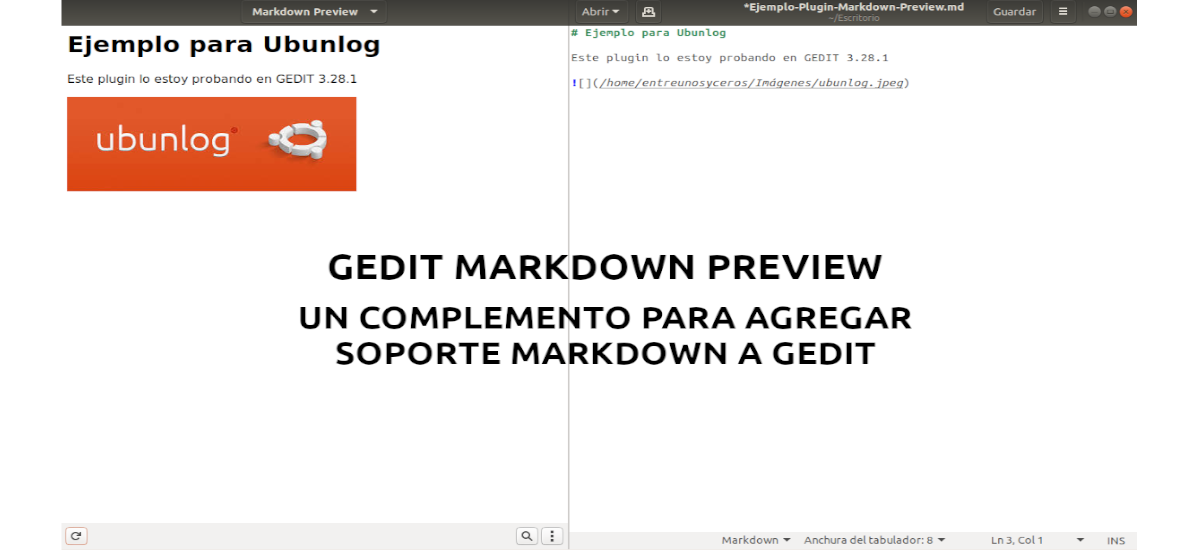
في المقالة التالية سوف نلقي نظرة على البرنامج المساعد Markdown Preview لـ Gedit. إذا كنت أحد المستخدمين الذين يحبون محرر نصوص Gedit وترغب في إضافة دعم معاينة لـ Markdown ، فمن المحتمل أن يكون هذا المكون الإضافي هو ما تبحث عنه.
كما يعلم مستخدمو GNOME ، لا يدعم محرر النص الافتراضي Markdown افتراضيًا. ولكن بفضل حقيقة أنه إذا كان يدعم المكونات الإضافية ، فسنكون قادرين على إضافة المكون الإضافي Markdown Preview وبالتالي سنتمكن من تخلص من دعم Markdown في أحدث إصدارات Gedit (من الإصدار 3.22).
الملامح العامة لمعاينة Markdown
- Gedit Markdown Preview هو مكون إضافي لهذا المحرر الذي تم اكتشافه تلقائيًا عند فتح ملفات .md في Gedit وعندما يتم ذلك ، تفتح لوحة في الشريط الجانبي مع معاينة لملف Markdown. سنكون قادرين أيضًا على تعطيل الفتح التلقائي لهذه اللوحة و قم بتشغيله يدويًا من القائمة النسخة بواسطة Gedit.
- معاينة Markdown هذه يسمح لك بالتكبير أو التصغير ، والعثور على الروابط وفتحها وإدراج الصور.
- لا يتم تحديث المعاينة تلقائيًا بشكل افتراضي، ولكن يمكننا النقر فوق قائمة النقاط الثلاث في الجزء السفلي الأيمن من منطقة المعاينة وتمكين إعادة التحميل التلقائي من هناك. يمكننا أيضا قم بتحديث المعاينة يدويًا باستخدام الزر تحديث على الجانب الأيسر من نافذة المعاينة.
- يساعد هذا المكون الإضافي Gedit أيضًا في تحرير Markdown. سيضيف قائمة النقر بزر الماوس الأيمن إلى المستندات حيث سنكون قادرين على ذلك أدخل علامات تخفيض السعر مثل قائمة غامقة أو مائلة أو مرتبة أو غير مرتبة والمزيد. سيسمح لنا أيضًا بإدراج صورة في الملف بسهولة. يمكن إدراج علامات Markdown باستخدام اختصارات لوحة المفاتيح ، على الرغم من أننا سنجد فقط بعض العلامات / الاختصارات في إعدادات البرنامج المساعد لأن هذه الميزة قيد التطوير.
- هذا البرنامج المساعد استخدم python3-markdown أو pandoc مثل طباعة المعاينة أو تصديرها.
- يمكن أن تكون ملفات Markdown تصدير باستخدام البرنامج المساعد Gedit Markdown Preview إلى HTML عند استخدام python3-markdownأو PDF أو TEX أو DOCX أو ODT أو TXT أو PPTX أو RTF أو HTML / JS (باستخدام عرض الشرائح slideshow.js - لا يزال قيد التطوير ) باستخدام pandoc. يمكن تطبيق ورقة أنماط على HTML المُصدَّر.
قد شاهد جميع ميزات هذه الوظيفة الإضافية في ملف صفحة جيثب من المشروع.
قم بتثبيت البرنامج المساعد Markdown Preview على Gedit
على توزيعات مثل Ubuntu ، سنحتاج إلى تثبيت Gedit قبل تثبيت هذه الوظيفة الإضافية. كملاحظة ، يمكن استخدام Gedit مع أي بيئة سطح مكتب ، وليس فقط مع GNOME.
قم بتثبيت التبعيات المطلوبة.
لاستخدام Markdown Preview نحتاج إلى تثبيت التبعيات و Git للحصول على أحدث كود منشور. يمكننا القيام بذلك عن طريق فتح محطة طرفية (Ctrl + Alt + T) وكتابة الأمر التالي:
sudo apt install python3-markdown pandoc gir1.2-webkit2-4.0 git
احصل على أحدث رمز من Markdown Preview وقم بتثبيته
بعد تثبيت التبعيات نستطيع قم بتنزيل أحدث كود تم إصداره اليوم من Markdown Preview باستخدام Git. سنفعل ذلك عن طريق الكتابة في نفس المحطة:
git clone https://github.com/maoschanz/gedit-plugin-markdown_preview
الآن علينا فقط الوصول إلى المجلد الذي تم إنشاؤه حديثًا وتشغيل ملف .sh لتثبيت البرنامج المساعد المدرجة أدناه:
cd gedit-plugin-markdown_preview ./install.sh
يمكن استخدام البرنامج النصي install.sh المتاح لتثبيت Markdown Preview مع وبدون امتيازات المستخدم المتميز. عند التثبيت بدون sudo ، يكون المكون الإضافي متاحًا فقط للمستخدم الحالي في ~ / .local / share / gedit / plugins /، بينما يقوم sudo بتثبيته لجميع المستخدمين ، في / usr / lib / x86_64-linux-gnu / gedit / plugins.
في الدليل المستنسخ من البرنامج المساعد سنجد أيضًا نصًا Update.sh. يمكننا استخدامها لتحديث هذا البرنامج المساعد. داخل المجلد سنجد أيضًا السيناريو إلغاء تثبيت. لإزالة هذا البرنامج المساعد لـ Gedit.
في حالة تشغيل Gedit أثناء تثبيت المكون الإضافي ، فسنضطر إلى إغلاقه وبدء تشغيله مرة أخرى.
تمكين المكون الإضافي لـ Markdown
لتمكين هذه الوظيفة الإضافية ، سيتعين علينا القيام بذلك انتقل إلى تفضيلات Gedit وانقر فوق علامة التبويب Complementos. هناك سيتعين علينا تنشيط البرنامج المساعد Markdown Preview.
بمجرد التمكين ، نستطيع الوصول إلى الإعدادات الخاصة بك عن طريق النقر فوق الزر التفضيلات في الجزء السفلي من النافذة.
يجب أن أقول أنه كأكبر مشكلة واجهتها أثناء اختبار هذا المكون الإضافي ، سأقول أن المعاينة لم يتم تمريرها تلقائيًا عند تمرير مستند .md المصدر. على الرغم من أن هذه ليست مشكلة تمنع العمل مع البرنامج المساعد.






